
Die NIK Collektion Teil 6, Viveza.
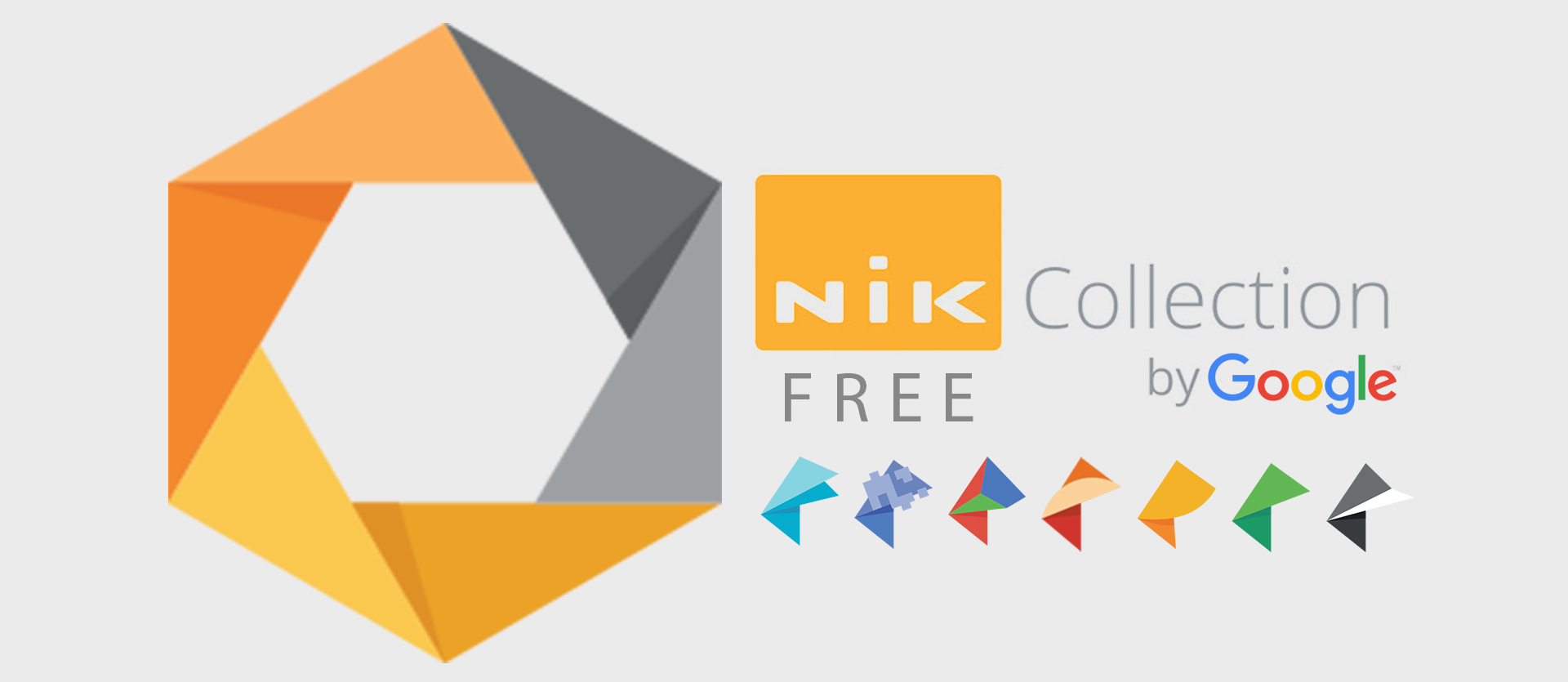
In meinem sechsten Teil meiner Artikelserie die NIK Collection beschäftige ich mich mit dem Modul Viveza. Dieses bietet die Möglichkeit, grundlegende Farbanpassungen oder Farbkorrekturen an den Bildern vorzunehmen. Sicherlich kann man vieles davon auch in Lightroom erledigen. Aber Dank der selektiven Bildbearbeitungsmöglichkeiten mit Hilfe der Kontrollpunkte ist man mit Viveza mitunter etwas filigraner unterwegs.
Die NIK Collection
Teil 6, Viveza
Programmoberfläche
Wie immer lässt sich auch in Viveza die Bildbearbeitung global auf das gesamte Bild oder nur partiell / selektiv anwenden. Hierzu finden wir im rechten Menubereich unter der Beschriftung Global diverse Regler für die Grundeinstellungen vor. Mit Helligkeit, Kontrast, Sättigung und Struktur lässt sich der Bildeindruck schon recht stark optimieren. Nochmal: die Globalen Regler beeinflussen immer das gesamte Bild! Sobald wir auf die Schaltfläche rechts von Global klicken, öffnen sich weitere Regler mit zusätzlichen Einstellmöglich-keiten.
Diese wären Schattenanpassung, Wärme, sowie die verschiedenen Farbkanalregler Rot, Grün, Blau und zuletzt der Regler für den Farbton. Mit dem letzten Regler lässt sich die Tonung des gesamten Bildes verändern. Die Regler haben eine identische Funktion, wie in den meisten Bildbearbeitungsprogrammen inkl. Lightroom.
Kontrollpunkte
Die Schattenanpassung regelt lediglich die dunklen Bereiche im Bild, welche damit aufgehellt werden können. Die einzelnen Farbkanalregler verstärken die entsprechende Farbe oder entsättigen diese. Die Sättigung greift übergeordnet dann in die gesamte Farbigkeit des Bildes ein. Doppelklicken auf das kleine Dreieck bewirkt das Zurücksetzen aller eingestellten Werte auf neutral.
Selbstverständlich kann man auch in Viveza die Kontrollpunkte nutzen und damit gezielt und selektiv bestimmte Bildpartien / Bereiche beeinflussen. Nach wie vor ein geniales Werkzeug in den NIK Filtern! Damit man den Überblick über die Kontrollpunkte behält, werden diese übersichtlich auf der rechten Menüseite unter Kontrollpunkte im Programmfenster aufgelistet. Hier lassen sich diese gegebenenfalls deaktivieren, indem man den Haken davor entfernt. Damit lässt sich schnell die Wirkung der einzelnen Punkte überprüfen.
Mit Hilfe der Kontrollpunkte lassen sich auch ausgesuchte Bildbereiche vor Veränderungen schützen, bzw. es lässt sich die ursprüngliche Farbstimmung wieder herstellen. Dafür muss der Kontrollpunkt in einem Bildbereich plaziert werden, der vorher schon selektiv mit Kontrollpunkten bearbeitet wurde. Die genaue Funktionsweise der Kontrollpunkte habe ich ja schon in Teil 1 meiner Einführung zu den NIK Filtern beschrieben. Schaut also hier für weitere Informationen gerne noch einmal nach!
Umfärben
Mit Viveza ist es auch recht einfach möglich, bestimmte Bildbereiche in wenigen Schritten umzufärben, ohne weitere große Veränderungen am Ausgangsbild vorzunehmen, wie an meinem Bildbeispiel ersichtlich. Logischerweise sollte der Kontrollpunkt den gesamten Farbbereich maskieren, was wir mit dem obersten Regler genau steuern können. Anschließend aktivieren wir die Pipette links neben dem Regler Zurücksetzen. Wir führen die Pipette mit der Maus nach Anklicken in das Bild und können nun direkt einen anderen Farbton für die Umfärbung aus unserem Bild aufnehmen.
Finden wir hier nichts, was uns gefällt, können wir auch durch Klick auf das Farbfeld neben der Pipette das Menüfenster Farbauswahl öffnen und hier direkt eine Farbe auswählen. Sollte ein Kontrollpunkt für die Umfärbung nicht ausreichen, lässt sich dieser mit gedrückter ALT Taste solange kopieren, bis das Ergebnis zufriedenstellend ist. Anschließend können wir diese Kontrollpunkte der Übersichtlichkeit wegen zu einer Gruppe zusammenfassen. Dafür benutzen wir die Schaltfläche Gruppieren, welche wir rechts oben finden. Danach ist es dann auch möglich, durch Verstellen eines Kontrollpunktes alle anderen mit zu verändern.
Einstellungen
Wer viel mit Kontrollpunkten arbeitet, kann in den Einstellungen einige Optionen vorwählen, auch um die Kontrollpunkte anzupassen. Dafür müssen wir links unten auf der Programmoberfläche die Schaltfläche Einstellungen anklicken. Hier finden wir die Option Standardgröße für Kontrollpunkte. In dieser Form gibt es diese Einstellung nur in Viveza, und wir können die Größe zwischen 25 – 75% voreinstellen. Selbstverständlich lässt sich auch noch später weiterhin der Radius der Punkte anpassen.
Gradationskurve
Wer lieber mit der Gradationskurve anstatt mit den Schiebereglern arbeitet, findet diese natürlich auch in Viveza vor. Rechts unterhalb der Kontrollpunkte findet sich diese im Programm. Die Gradationskurve wirkt sich immer auf das gesamte Bild aus. Ist die Kurve nicht sichtbar, solltet ihr diese durch Druck auf das kleine Dreieck rechts von Tonwerte und Kurven öffnen. Schwach im Hintergrund der Gradationskurve lässt sich das Histogramm erkennen, mit welchem wir die Helligkeitsverteilung im Bild gut beurteilen können. Um nun mit der Bildbearbeitung mit Hilfe der Gradationskurve zu beginnen, drückt man mit der linken Maustaste auf die diagonale Linie und verschiebt diese entsprechend. Ziehen der Linie nach oben hellt das Bild auf, nach unten wird es dunkler.
Unter Zuhilfenahme der kleinen Dreiecke unterhalb der Linie ist es außerdem möglich, eine Tonwertanpassung vorzunehmen. Dafür zieht man mit gedrückter Maustaste z.B. die äußeren beiden Dreiecke Richtung Mitte. Alle Tonwerte, die sich nun links oder rechts außerhalb der eigentlichen Gradationskurve befinden, sind nun sogenannte angepasste Tonwerte. Auf der rechten Seite außerhalb der Gradationskurve werden die Tonwerte dann auf reines Schwarz gesetzt und auf der linken Seite auf reines Weiß. Mit dem mittleren Dreieck lassen sich die mittleren Tonwerte entweder aufhellen oder abdunkeln.
Über Zurücksetzen kommt man schnell wieder zum Ausgangszustand. Natürlich kann man die Gradationskurve auch mit den Schiebereglern in der Bearbeitung kombinieren. Zusätzlich lässt sich die Kurve so einstellen, dass diese nur bestimmte Farbkanäle beeinflusst. Dafür müssen wir die Schaltfläche RGB anklicken und können dann zwischen den Farbkanälen Rot, Grün und Blau auswählen. Alle Bearbeitungen sind direkt im Bild sichtbar. Hat man vorher Änderungen in der normalen Gradationskurve vorgenommen, werden diese vorab gespeichert und Viveza addiert die weiteren Änderungen in den Farbkanälen dazu.
Man kann wesentlich exakter arbeiten, wenn man die Ansichtsmaske für die Kontrollpunkte nutzt. Dafür muss man den Haken rechts hinter dem Kontrollpunkt aktivieren. Im Maskierungsmodus werden dann die vom Kontrollpunkt erfassten Bereiche weiß dargestellt, wodurch sich diese besser erkennen und bestimmen lassen.
Fazit / Empfehlung
Das Arbeiten mit Viveza ist übersichtlich, einfach und schnell. Da die Eingriffsmöglichkeiten eingeschränkt sind, ist das häufig sogar vorteilhaft. Man kommt schnell zu bemerkenswerten Ergebnissen und verliert sich nicht, wie z.B. In Color Efex, in einer Vielzahl an Möglichkeiten. Für viele Bilder absolut ausreichend, und auch hier lassen sich wieder mit Hilfe der genialen Kontrollpunkte erstaunliche Ergebnisse erzielen.
Mittlerweile gibt es ja die neue Nik Collection 2018 by DxO in überarbeiteter Form. Ich habe hier einen Artikel dazu geschrieben. Ich habe mit meiner Google Version bis heute keinerlei technische Probleme. Leider ist auch auf der Website von DxO nichts genaues über die Weiterentwicklung der Nik Collection zu erfahren. Daher kann ich auch nicht nachvollziehen, warum ich 60 € für dieses Software ausgeben sollte. Ich werde also weiter bei meiner Google Version bleiben, solange alles im Zusammenspiel mit Lightroom funktioniert. Schade, ich habe mir etwas mehr „Erneuerung“ von DxO versprochen! Das PDF zur kompletten NIK Artikelserie ist ab sofort in meinem Shop zum Download verfügbar. Meine komplette Artikelserie die Nik Filter Collection als PDF im Shop zum Download.
Hier geht es zu meiner Serie Stockfotografie.
Meine Serie Drucken Fine Art findet ihr hier.
Die Serie Makrofotografie gibt es hier.
Alles zu Lightroom findet ihr hier.
Zu meinen Wissen Artikel geht es hier lang.
* Mit einem Stern gekennzeichnete Links sind externe Partner-Links (Affiliate Links). Ihr unterstützt mich, wenn ihr darüber bestellt. Für Euch entstehen keine zusätzlichen Kosten! Vielen Dank!















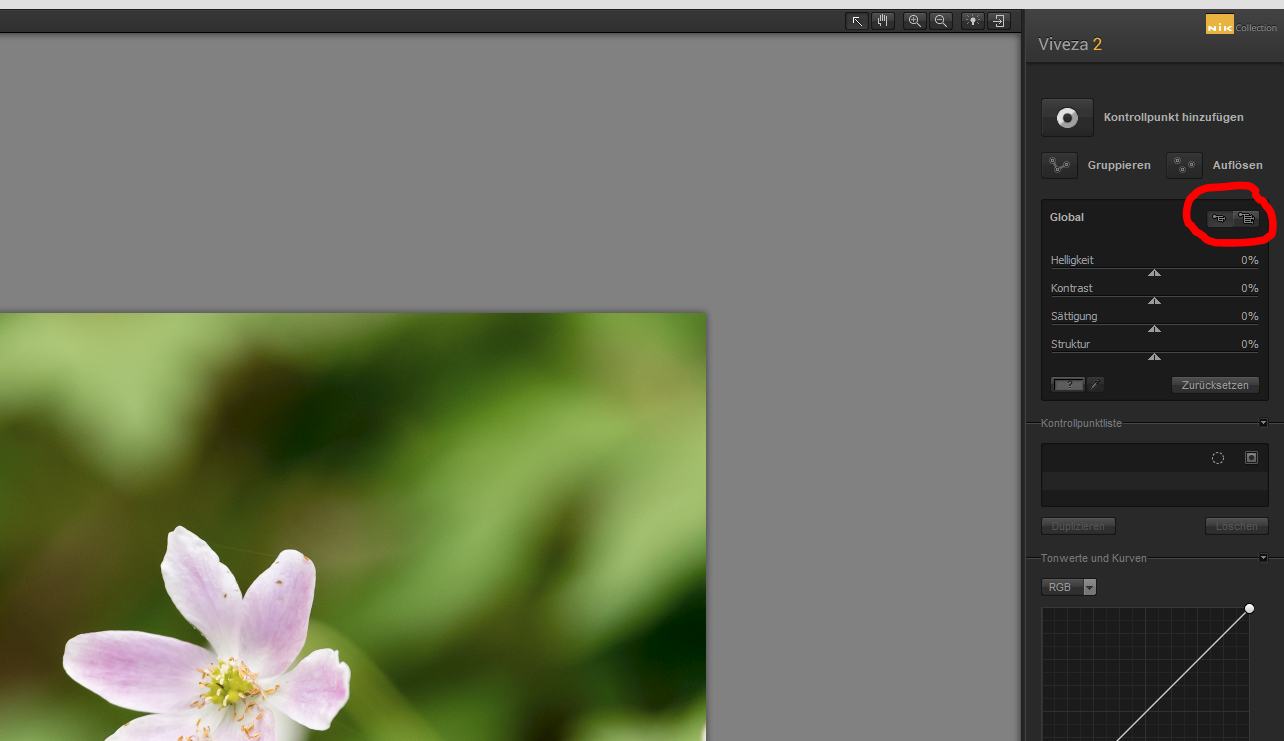
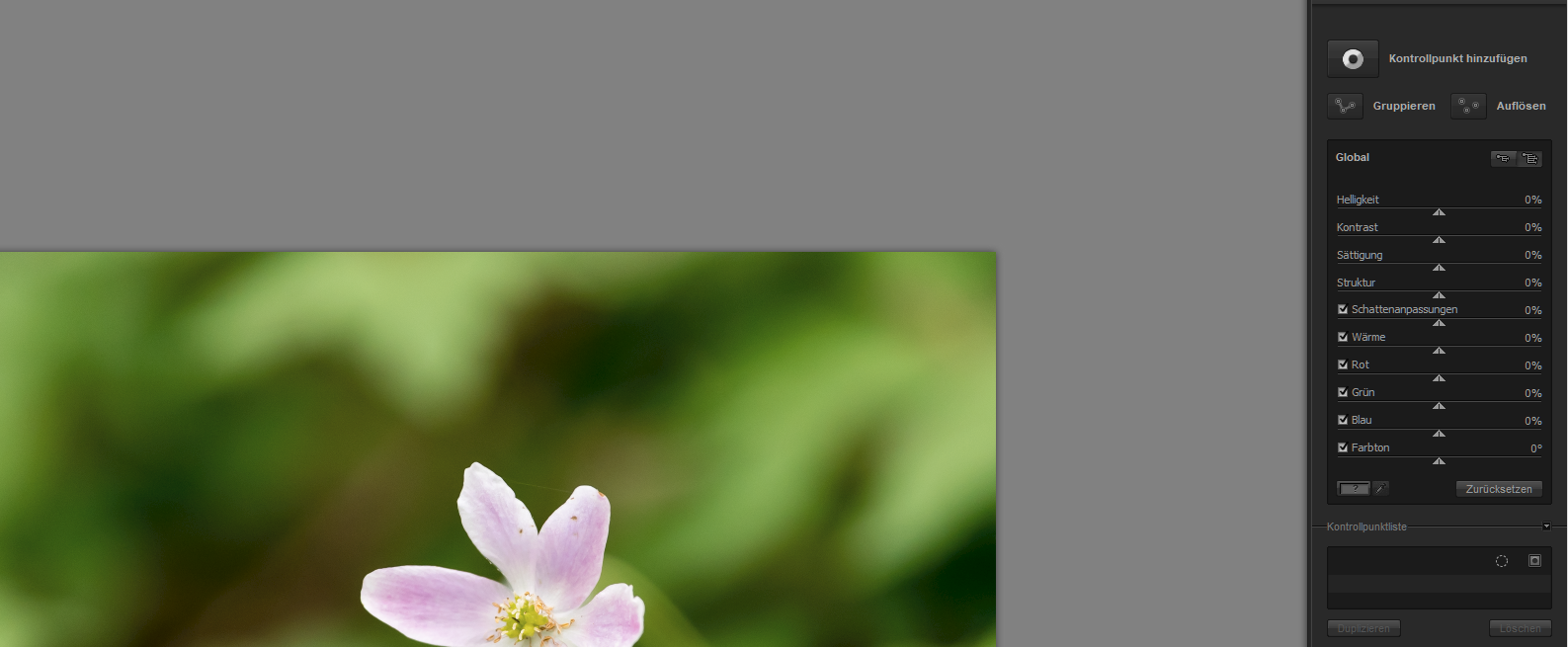
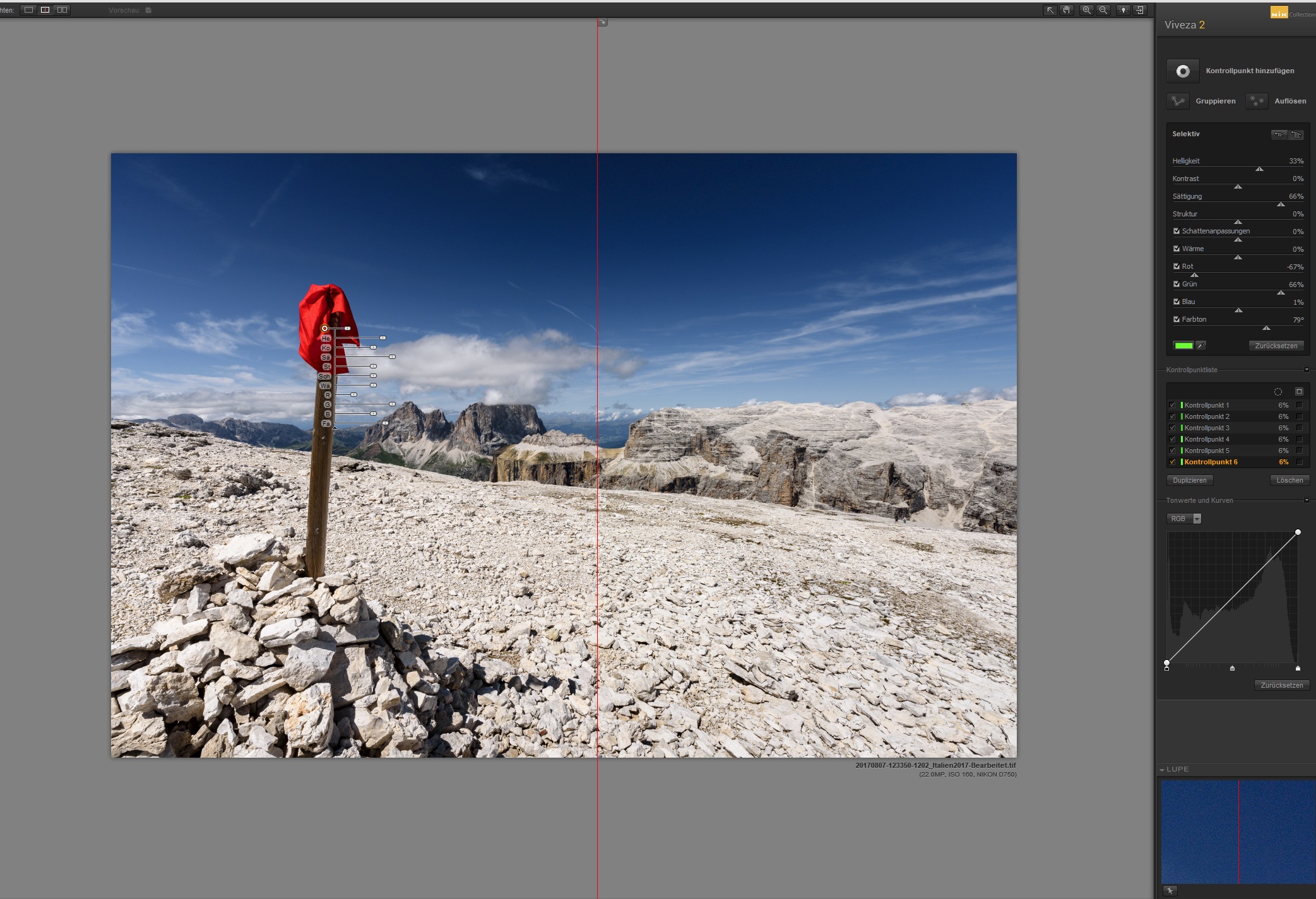
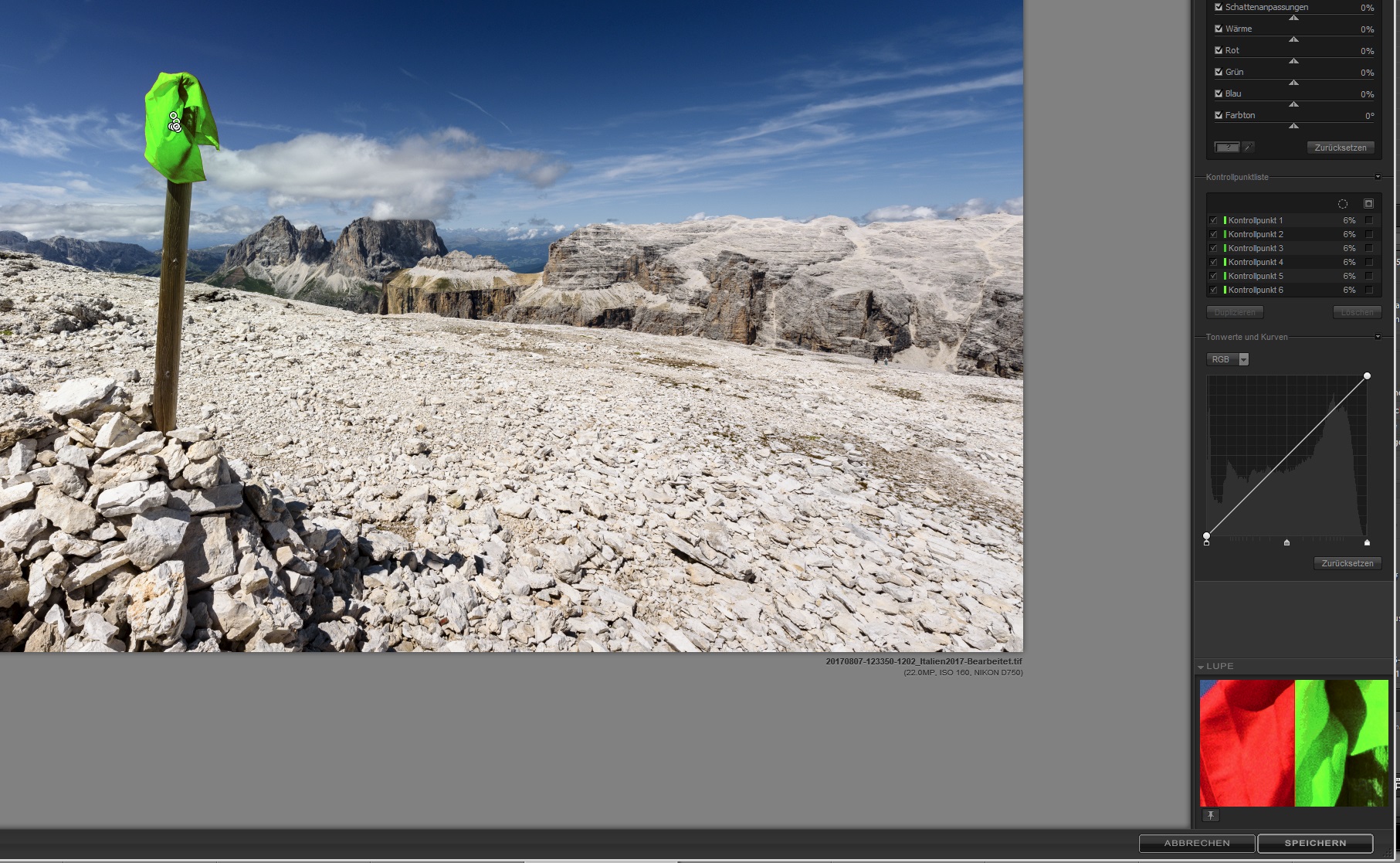
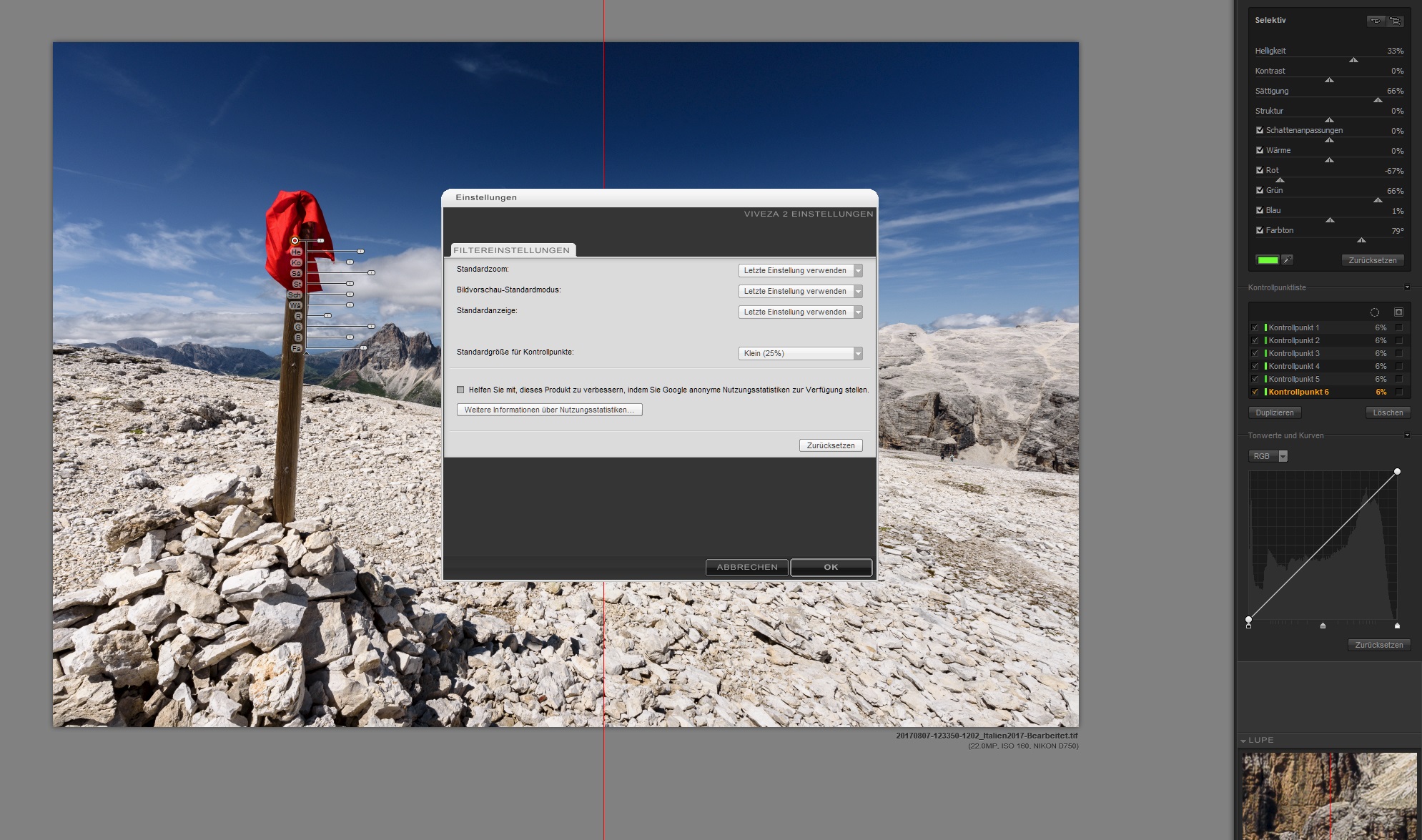
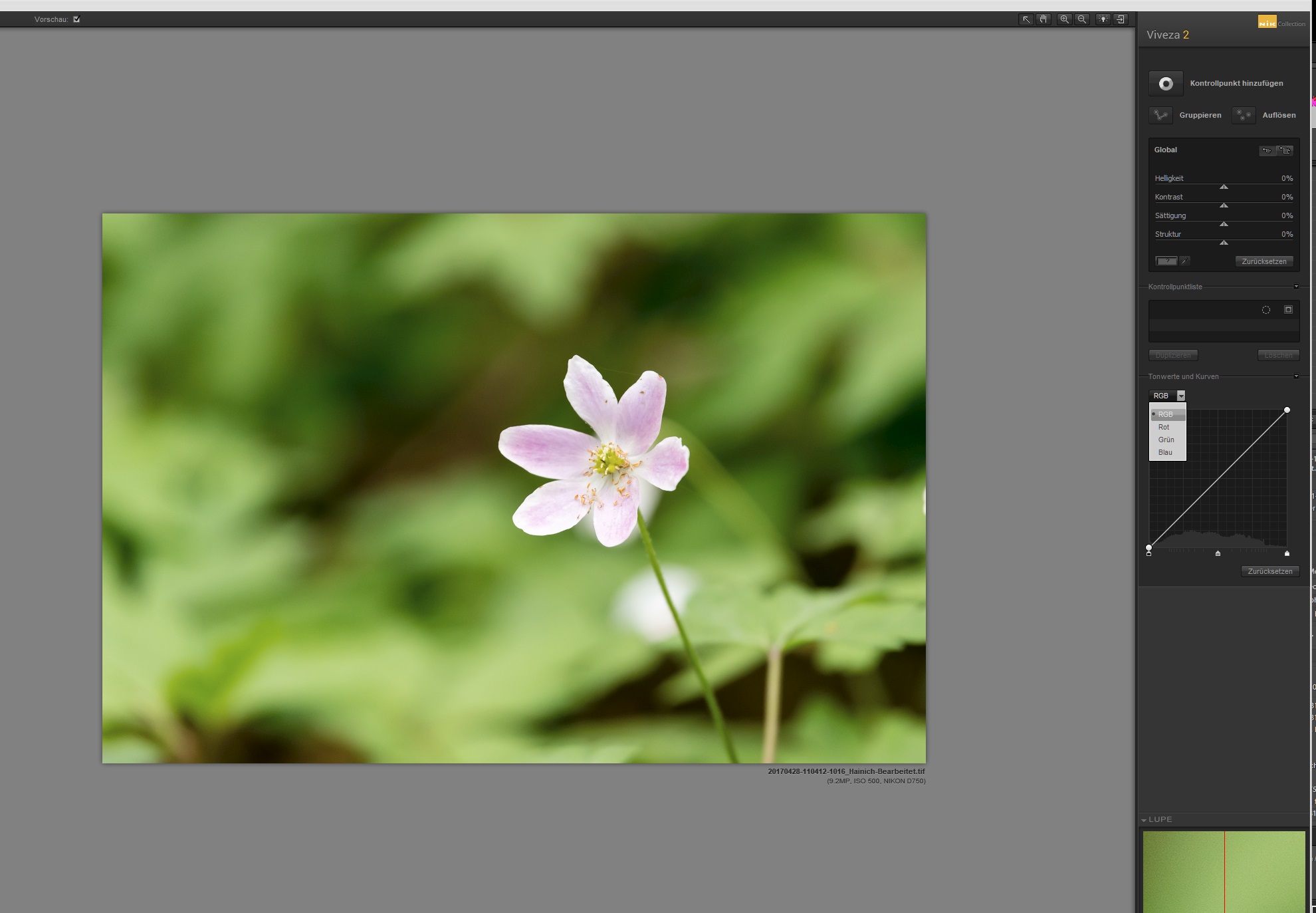
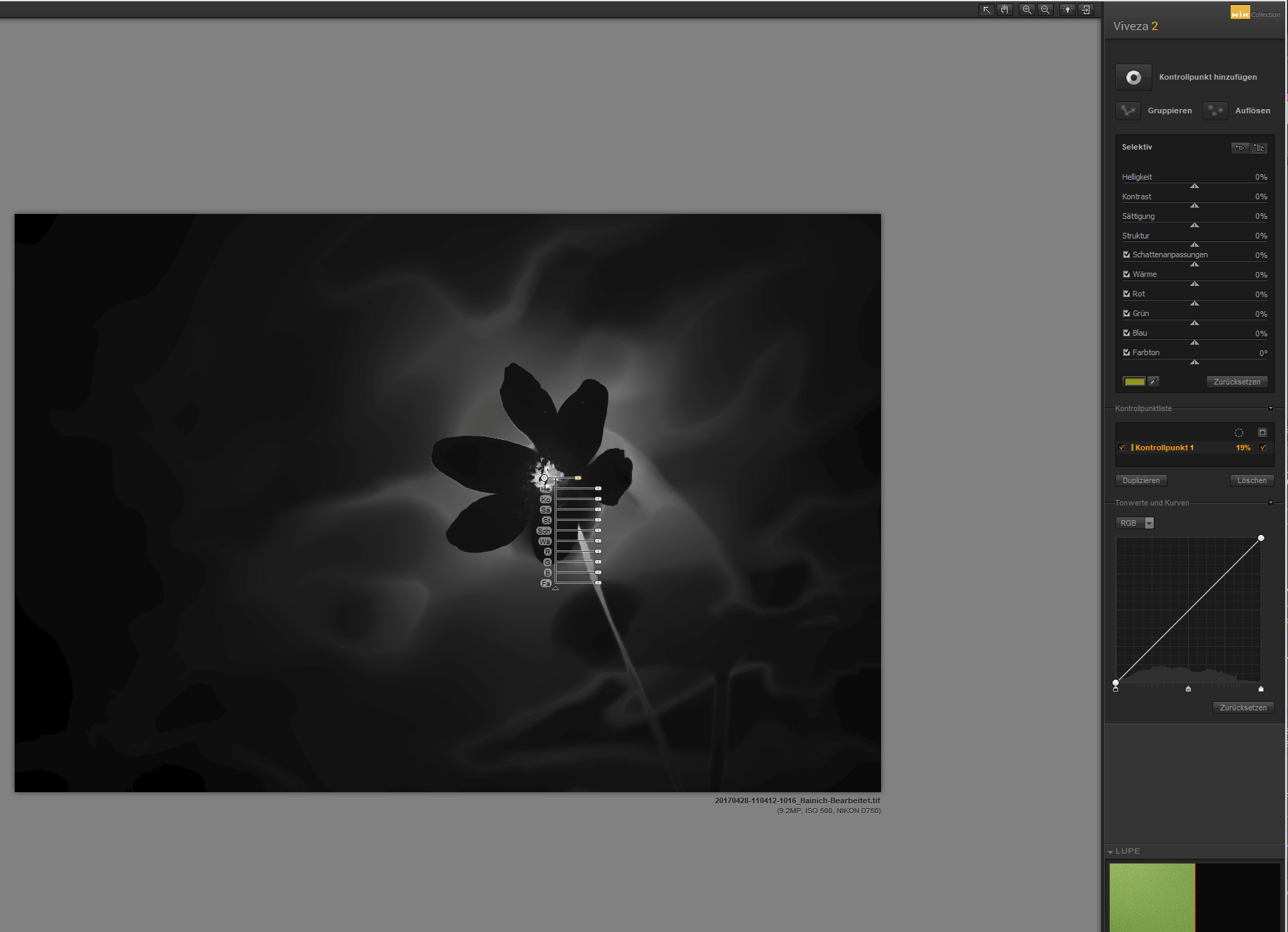


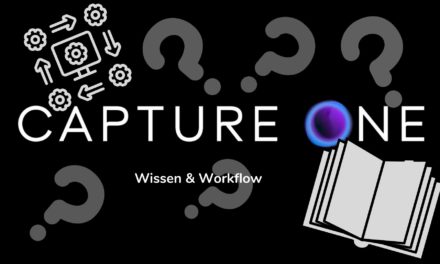
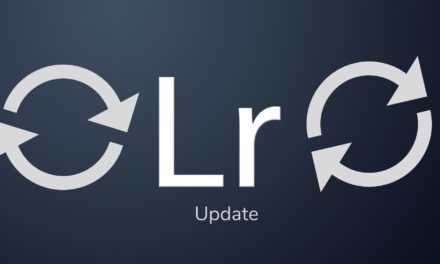


























































Letzte Kommentare